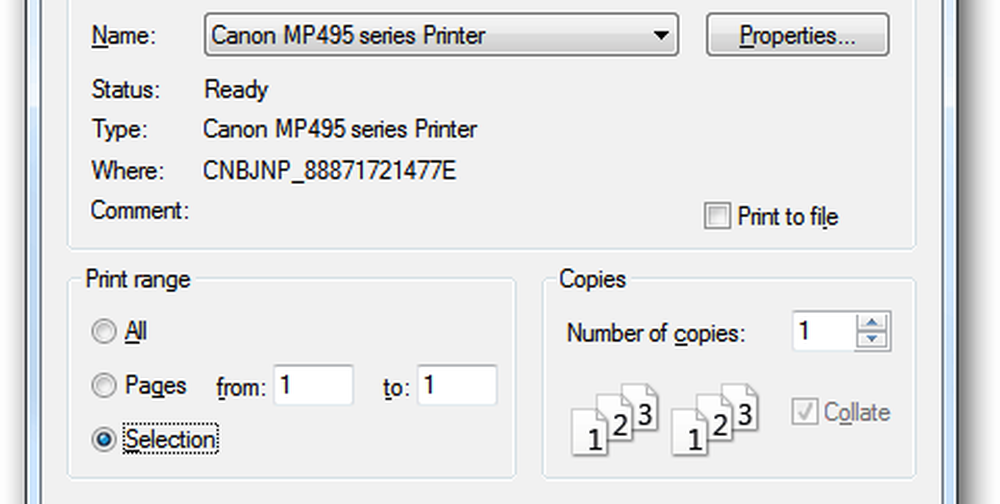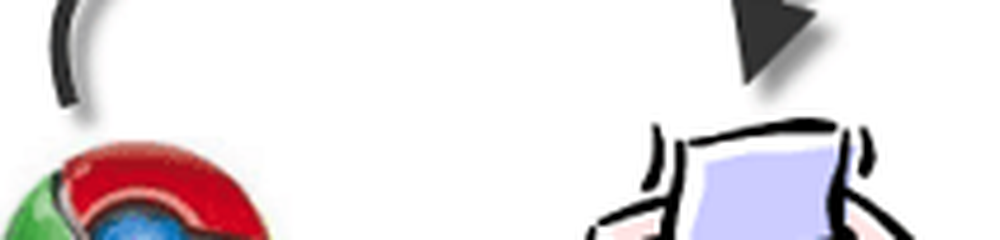Printeropdracht wordt geopend Verzenden naar OneNote, Opslaan als, Fax verzenden, enz., Dialoogvensters
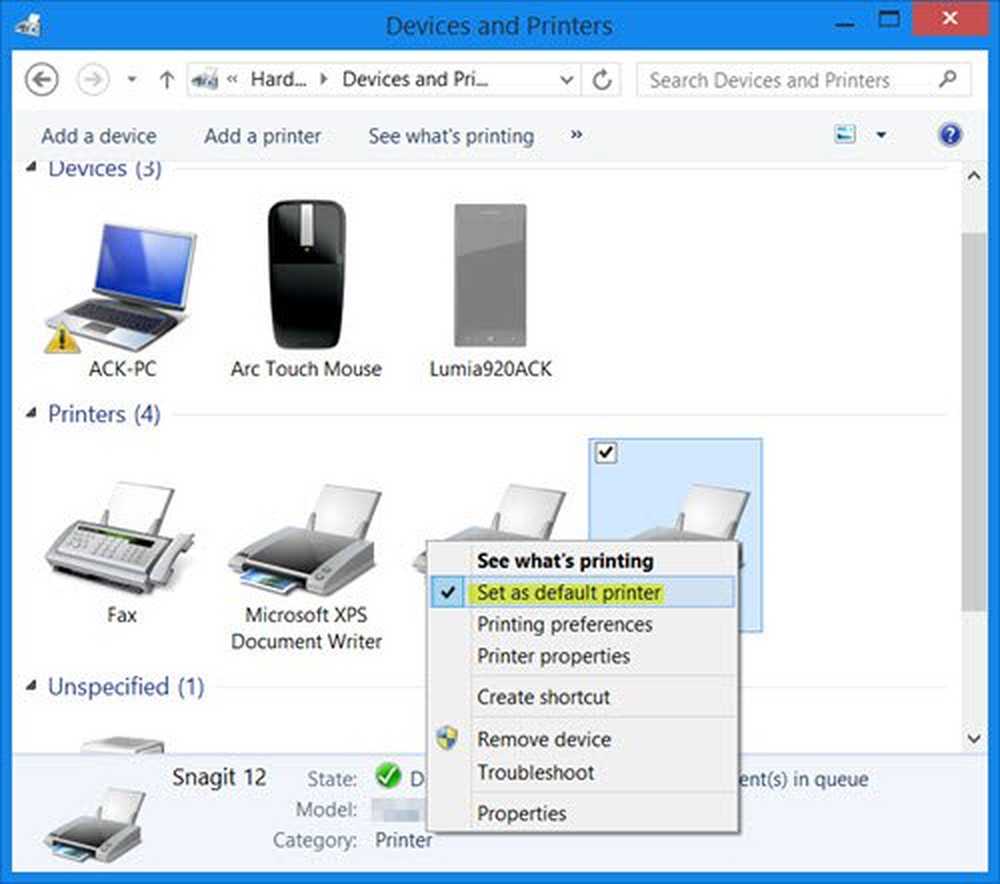
Wanneer u documenten of afbeeldingen afdrukt nadat u op Afdrukken hebt geklikt, ziet u dat Verzenden naar OneNote, Fax verzenden, Verzenden naar SnagIt, Verzenden naar Microsoft XPS Document Writer, Het dialoogvenster Opslaan als wordt geopend. stel je standaardprinter in.
Afdrukopdracht veroorzaakt Opslaan als, Verzenden naar OneNote, enz. Om te openen

Als u normaal gesproken iets wilt afdrukken, selecteert u Afdrukken in het menu Bestand. U verwacht dat het dialoogvenster Afdrukken wordt geopend. In plaats daarvan krijgt u mogelijk een afdrukvak met een andere vooraf geselecteerde optie, zoals Fax, OneNote, XPS-documentprinter enzovoort. Je moet de optie manueel veranderen, wat behoorlijk irritant kan zijn. Voor Office-documenten kunt u zien dat het dialoogvenster Verzenden naar OneNote, Verzenden, Verzenden naar SnagIt, Verzenden naar Microsoft XPS Document Writer wordt geopend. Dit kan behoorlijk irriterend zijn.
Dit gebeurt omdat dergelijke andere software, zoals bijvoorbeeld OneNote, wordt geleverd met kleine printerstuurprogramma's die een uitvoer van een computer naar de printer kunnen sturen. Maar wat er gebeurt, is dat dergelijke printerdrivers uw standaardprinterinstellingen kunnen overschrijven en elke afdruktaak naar zichzelf kunnen laten sturen. Dit kan ook gebeuren als u na installatie van dergelijke software geen fysieke printer op uw Windows-computer had geïnstalleerd.Om dit probleem op te lossen, moet u uw printer instellen als het standaardafdrukapparaat.
Stel de standaardprinter in Windows in
Doe het volgende om uw fysieke printer als standaard in te stellen.
Open het Configuratiescherm> Hardware en geluiden> Apparaten en printers
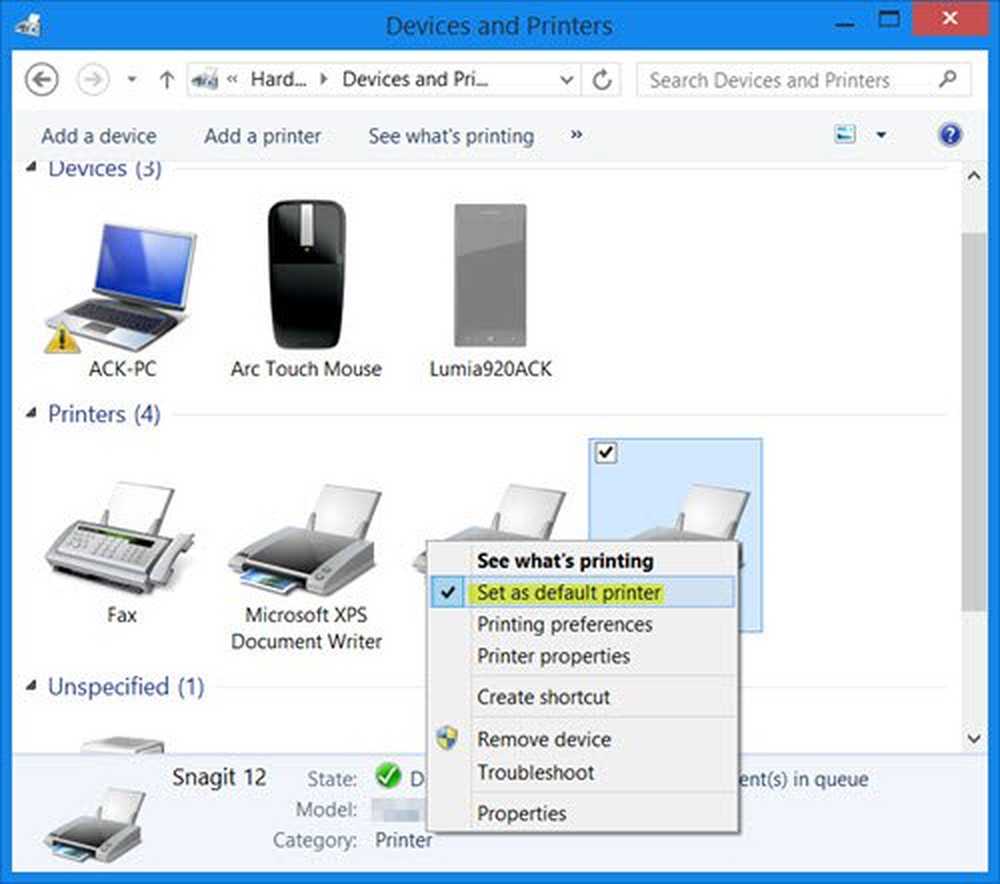
Selecteer uw fysieke printer, klik er met de rechtermuisknop op en selecteer Instellen als standaardprinter.
Probeer het nu opnieuw en kijk of het werkt. Het zou moeten.